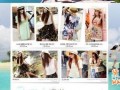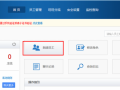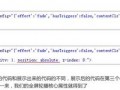如今店鋪裝修的風格實在是太多了,很多店主都感到無法下手,很難找到屬于自己的風格。其實大家都喜歡個性裝修,結果全部個性了反而都不個性了。我們認為店鋪的裝修沒必要過于夸張和嘩眾取寵,那種簡潔大方,明了素雅的裝修風格,也有喜歡這種風格的群體。店長們面對的不一定要大范圍市場,為何不想想小范圍市場呢?那么今天淘寶學堂要帶來的裝修有點非主流,淘寶店鋪個性裝修—素描效果裝修,讓你的店面與眾不同,是否可以考慮用到非主流店鋪呢?
下面就給大家介紹下如何將圖片ps成素描效果(這個是比較快捷的處理方法,當然還有很多其他方法的),讓你的店面水墨素雅,獨具一格。首先準備一張你想要ps的素材。

步驟一,用photoshop打開。首先對圖片進行去色處理,圖像-調(diào)整-去色,或者快捷鍵SHIFT+CTRL+U去色。去色的目的是為了制作單色線描。

步驟二,把背景圖層復制一層。

步驟三,通過執(zhí)行圖像--調(diào)整--反相(CTRL+I),把背景副本反相。

步驟四,將背景副本圖層的圖層混合模式設為顏色減淡,這時圖像幾乎為一張白紙。

步驟五,執(zhí)行:濾鏡-其他-最小值,數(shù)值可設為1-2像素。這里,我設為1像素。

這里解釋下第3,4,5步操作的原因,當圖像反相并與原圖像“顏色減淡”混合,由顏色減淡的原理,圖像成了白紙,但提取反相后的圖像的最小值再與圖像顏色混合,兩個圖層的微細差異這時候就可以顯現(xiàn)出來,這個就是我們所要的線條。
步驟六,點擊圖層面板下面的圖層樣式按鈕,添加圖層樣式選擇“混合選項”,選擇混合顏色帶中的灰色,按住ALT,用鼠標拖動到下一層的深色滑塊的右半到合適位置。這樣做的目的是,整體移動下一圖層的深色滑塊,可以使得下一圖層位于滑塊左側的灰度顯現(xiàn)出來。現(xiàn)在是分離下一圖層的深色滑塊,則下一圖層位于兩個半滑塊之間的灰度就會呈現(xiàn)半透明,其效果就是使得線條變得光滑

步驟七、八,新建一個圖層,填充白色,加上圖層蒙版,用黑色畫筆把人物部分擦出來,確定后合并所有圖層,完成最終的效果。這樣做的目的是為了去除圖像不必要的背景。


最終效果圖如下,很簡單吧,趕快去嘗試吧:

樂發(fā)網(wǎng)超市批發(fā)網(wǎng)提供超市貨源信息,超市采購進貨渠道。超市進貨網(wǎng)提供成都食品批發(fā),日用百貨批發(fā)信息、微信淘寶網(wǎng)店超市采購信息和超市加盟信息.打造國內(nèi)超市采購商與批發(fā)市場供應廠商搭建網(wǎng)上批發(fā)市場平臺,是全國批發(fā)市場行業(yè)中電子商務權威性網(wǎng)站。
本文內(nèi)容整合網(wǎng)站:百度百科、知乎、淘寶平臺規(guī)則
本文來源: 淘寶店鋪個性裝修—素描效果